[ad_1]
Visual Studio Code完全セットアップガイド【2025年最新版・AI機能付き】¶
はじめに¶
Visual Studio Code(VS Code)は、Microsoftが開発・提供する無料のコードエディタです。2025年現在、AIペアプログラミング機能の統合により、開発効率が大幅に向上しています。シンプルで軽量でありながら高機能で、豊富な拡張機能により様々なプログラミング言語に対応可能です。本記事では、Windows 11/macOS/Ubuntuに対応した最新版VS Codeの完全セットアップ手順を解説します。
前提条件¶
システム要件¶
Windows 11¶
- OS: Windows 10/11(64-bit)
- プロセッサー: 1.6 GHz以上
- メモリ: 1 GB以上のRAM
- ディスク容量: 500 MB以上の空き容量
macOS¶
- OS: 最新版および過去2バージョンのmacOS
- プロセッサー: 1.6 GHz以上
- メモリ: 1 GB以上のRAM
- ディスク容量: 500 MB以上の空き容量
Ubuntu/Linux¶
- OS: Ubuntu Desktop 20.04、Debian 10、Red Hat Enterprise Linux 8、Fedora 36
- GLIBCXX: バージョン3.4.25以降
- GLIBC: バージョン2.28以降
- メモリ: 1 GB以上のRAM
- ディスク容量: 500 MB以上の空き容量
インストール手順¶
💡 開発環境をもっと快適に!
Visual Studio Code や WebStorm などの高機能エディタで開発効率アップ!
1. ダウンロード¶
- Visual Studio Code公式サイトにアクセス
- 自動的にOSが検出され、対応するインストーラーが表示されます
- 「Download for Windows/Mac/Linux」ボタンをクリック
2. インストール実行¶
Windows 11の場合¶
# ダウンロードしたインストーラーを実行
VSCodeUserSetup-x64-1.x.x.exe
- インストーラーを右クリックし「管理者として実行」
- 使用許諾契約書を確認し「同意する」
- インストール先を選択(デフォルト推奨)
- 追加タスクの選択:
- 「PATHへの追加」にチェック
- 「コンテキストメニューに追加」にチェック
- 「ファイルの関連付け」にチェック
- 「インストール」をクリック
macOSの場合¶
# ダウンロードしたファイルを展開
unzip VSCode-darwin-universal.zip
# アプリケーションフォルダーに移動
mv "Visual Studio Code.app" /Applications/
Ubuntu/Linuxの場合¶
# .debパッケージの場合
sudo dpkg -i code_1.x.x-x_amd64.deb
# 依存関係を修正
sudo apt-get install -f
# または、snapパッケージの場合
sudo snap install code --classic
3. 初回起動と基本設定¶
VS Codeを起動すると、ウェルカム画面が表示されます。以下の初期設定を行います:
- 「Get Started」タブで基本的な使い方を確認
- テーマ選択(Dark+ / Light+ / High Contrast)
- 言語設定(日本語化は後述)
基本設定¶
ユーザー設定の最適化¶
VS Codeの設定ファイル(settings.json)を編集します:
{
"editor.fontSize": 14,
"editor.fontFamily": "'JetBrains Mono', 'Fira Code', Consolas, 'Courier New', monospace",
"editor.fontLigatures": true,
"editor.tabSize": 2,
"editor.wordWrap": "on",
"editor.minimap.enabled": true,
"editor.renderWhitespace": "boundary",
"editor.rulers": [80, 120],
"editor.formatOnSave": true,
"editor.codeActionsOnSave": {
"source.organizeImports": true,
"source.fixAll.eslint": true
},
"workbench.colorTheme": "Dark+ (default dark)",
"workbench.iconTheme": "material-icon-theme",
"terminal.integrated.fontSize": 12,
"terminal.integrated.fontFamily": "'JetBrains Mono', Consolas",
"files.autoSave": "afterDelay",
"files.autoSaveDelay": 1000,
"git.enableCommitSigning": true,
"git.autofetch": true,
"extensions.autoUpdate": true,
"telemetry.telemetryLevel": "off"
}
フォント設定¶
プログラミング用フォントのインストール:
# macOSの場合 - Homebrewを使用
brew tap homebrew/cask-fonts
brew install --cask font-jetbrains-mono
brew install --cask font-fira-code
# Windowsの場合 - Chocolateyを使用
choco install jetbrainsmono
choco install firacode
# Ubuntuの場合
sudo apt install fonts-jetbrains-mono fonts-firacode
ワークスペース設定¶
プロジェクト固有の設定ファイル(.vscode/settings.json):
{
"editor.tabSize": 4,
"python.defaultInterpreterPath": "./venv/bin/python",
"python.linting.enabled": true,
"python.linting.pylintEnabled": true,
"python.formatting.provider": "black",
"javascript.preferences.quoteStyle": "single",
"typescript.preferences.quoteStyle": "single"
}
必須拡張機能¶
1. 日本語化¶
# 拡張機能ID: MS-CEINTL.vscode-language-pack-ja
- Japanese Language Pack for Visual Studio Code
- VS Codeのメニューやメッセージを日本語化
- インストール後は再起動が必要
2. AI支援ツール(2025年必須)¶
# GitHub Copilot(無料化)
# 拡張機能ID: GitHub.copilot
# GitHub Copilot Chat
# 拡張機能ID: GitHub.copilot-chat
- GitHub Copilot: AIペアプログラマーとしてコード補完
- GitHub Copilot Chat: 自然言語でのプログラミング支援
- 2025年1月より VS Code での利用が無料化
3. コード整形・品質管理¶
# Prettier
# 拡張機能ID: esbenp.prettier-vscode
# ESLint
# 拡張機能ID: dbaeumer.vscode-eslint
# Code Spell Checker
# 拡張機能ID: streetsidesoftware.code-spell-checker
設定例:
{
"prettier.singleQuote": true,
"prettier.semi": false,
"prettier.trailingComma": "es5",
"eslint.validate": [
"javascript",
"javascriptreact",
"typescript",
"typescriptreact"
]
}
4. Git関連¶
# GitLens
# 拡張機能ID: eamodio.gitlens
# Git Graph
# 拡張機能ID: mhutchie.git-graph
5. 開発効率化¶
# Live Server
# 拡張機能ID: ritwickdey.LiveServer
# Auto Rename Tag
# 拡張機能ID: formulahendry.auto-rename-tag
# Path Intellisense
# 拡張機能ID: christian-kohler.path-intellisense
# Bracket Pair Colorizer 2
# 拡張機能ID: CoenraadS.bracket-pair-colorizer-2
6. 視覚的改善¶
# Material Icon Theme
# 拡張機能ID: PKief.material-icon-theme
# indent-rainbow
# 拡張機能ID: oderwat.indent-rainbow
7. プログラミング言語別¶
Python開発¶
# Python
# 拡張機能ID: ms-python.python
# Pylance
# 拡張機能ID: ms-python.vscode-pylance
# Python Docstring Generator
# 拡張機能ID: njpwerner.autodocstring
JavaScript/TypeScript開発¶
# ES7+ React/Redux/React-Native snippets
# 拡張機能ID: dsznajder.es7-react-js-snippets
# Auto Import - ES6, TS, JSX, TSX
# 拡張機能ID: steoates.autoimport
Web開発¶
# HTML CSS Support
# 拡張機能ID: ecmel.vscode-html-css
# CSS Peek
# 拡張機能ID: pranaygp.vscode-css-peek
[ad_2]
# Live Sass Compiler
# 拡張機能ID: glenn2223.live-sass
動作確認¶
サンプルプロジェクト作成¶
# 新しいプロジェクトディレクトリを作成
mkdir vscode-test-project
cd vscode-test-project
# VS Codeでプロジェクトを開く
code .
# package.jsonを作成
npm init -y
# 簡単なHTMLファイルを作成
touch index.html
index.htmlの内容:
<!DOCTYPE html>
<html lang="ja">
<head>
<meta charset="UTF-8">
<meta name="viewport" content="width=device-width, initial-scale=1.0">
<title>VS Code テスト</title>
</head>
<body>
<h1>Hello VS Code!</h1>
<script src="script.js"></script>
</body>
</html>
デバッグ機能確認¶
launch.jsonの設定例:
{
"version": "0.2.0",
"configurations": [
{
"name": "Launch Chrome",
"request": "launch",
"type": "chrome",
"url": "http://localhost:5500",
"webRoot": "${workspaceFolder}"
},
{
"name": "Python: Current File",
"type": "python",
"request": "launch",
"program": "${file}",
"console": "integratedTerminal"
}
]
}
Git連携確認¶
# Gitリポジトリを初期化
git init
# .gitignoreファイルを作成
echo "node_modules/" > .gitignore
echo ".env" >> .gitignore
# 初回コミット
git add .
git commit -m "Initial commit"
よくあるトラブルと対処法¶
1. 拡張機能のコンフリクト¶
症状: 拡張機能が正常に動作しない、エラーが発生する
対処法:
# 拡張機能の無効化
code --disable-extensions
# 特定の拡張機能のみ無効化
code --disable-extension <拡張機能ID>
2. パフォーマンス問題¶
症状: VS Codeの動作が遅い、メモリ使用量が多い
対処法:
{
"files.watcherExclude": {
"**/.git/objects/**": true,
"**/.git/subtree-cache/**": true,
"**/node_modules/**": true,
"**/dist/**": true,
"**/build/**": true
},
"search.exclude": {
"**/node_modules": true,
"**/bower_components": true,
"**/*.code-search": true
},
"editor.minimap.enabled": false,
"telemetry.telemetryLevel": "off"
}
3. 設定同期の問題¶
症状: 設定が他のデバイスと同期されない
対処法:
1. GitHubアカウントでサインイン
2. 設定同期を有効化: Ctrl+Shift+P → Settings Sync: Turn On
3. 同期する項目を選択(設定、拡張機能、キーボードショートカット等)
4. ターミナルが起動しない¶
症状: 統合ターミナルが開かない
対処法:
{
"terminal.integrated.shell.windows": "C:\\Windows\\System32\\cmd.exe",
"terminal.integrated.shell.osx": "/bin/bash",
"terminal.integrated.shell.linux": "/bin/bash"
}
便利な追加設定¶
ショートカットキーカスタマイズ¶
keybindings.jsonの設定例:
[
{
"key": "ctrl+shift+d",
"command": "editor.action.duplicateSelection"
},
{
"key": "ctrl+shift+k",
"command": "editor.action.deleteLines"
},
{
"key": "ctrl+shift+up",
"command": "editor.action.moveLinesUpAction"
},
{
"key": "ctrl+shift+down",
"command": "editor.action.moveLinesDownAction"
}
]
スニペット設定¶
JavaScriptスニペットの例(javascript.json):
{
"Console Log": {
"prefix": "cl",
"body": [
"console.log('$1:', $1);"
],
"description": "Log output to console"
},
"React Function Component": {
"prefix": "rfc",
"body": [
"import React from 'react';",
"",
"const $1 = () => {",
" return (",
" <div>",
" $2",
" </div>",
" );",
"};",
"",
"export default $1;"
],
"description": "React Function Component"
}
}
タスク自動化¶
tasks.jsonの設定例:
{
"version": "2.0.0",
"tasks": [
{
"label": "npm install",
"type": "shell",
"command": "npm install",
"group": "build",
"presentation": {
"echo": true,
"reveal": "always",
"focus": false,
"panel": "shared"
}
},
{
"label": "npm start",
"type": "shell",
"command": "npm start",
"group": "build",
"presentation": {
"echo": true,
"reveal": "always",
"focus": false,
"panel": "shared"
}
}
]
}
AI機能の活用(2025年版)¶
GitHub Copilotの効果的な使い方:
- コメント駆動開発:
// ユーザーのログイン状態を確認し、未ログインの場合はログインページにリダイレクトする関数
// Copilotが自動的にコードを生成
- Copilot Chatの活用:
Ctrl+Shift+IでCopilot Chatを開く- 自然言語でコードの説明やリファクタリング要求
-
バグの修正提案を受ける
-
コンテキストの活用:
{
"github.copilot.enable": {
"*": true,
"yaml": false,
"plaintext": false
}
}
まとめ¶
VS Code 2025年版では、AI機能の統合により開発効率が大幅に向上しています。本記事で紹介したセットアップ手順と拡張機能を活用することで、最新の開発環境を構築できます。
特に重要なポイント:
– GitHub Copilotの無料化により、すべての開発者がAI支援を活用可能
– 適切な拡張機能の選択により、開発効率を最大化
– 設定の同期機能で、複数デバイス間での一貫した開発環境を実現
– パフォーマンス最適化により、大規模プロジェクトでも快適に動作
継続的な学習と設定の調整により、VS Codeを最大限に活用し、より効率的な開発を実現してください。
おすすめ関連商品¶
開発環境構築におすすめのツール・書籍¶
- Docker実践ガイド
- 開発環境構築に必須のスキル
-
コンテナ技術を基礎から学習
- エディタの活用テクニック
-
拡張機能の効果的な使い方
- バージョン管理の基礎から応用
- チーム開発での活用方法
開発効率を上げるツール・サービス¶
- GitHub Copilot – AI支援コーディング
- AWS Free Tier – クラウド環境で実践
- O’Reilly Learning – 技術書読み放題
[ad_3]
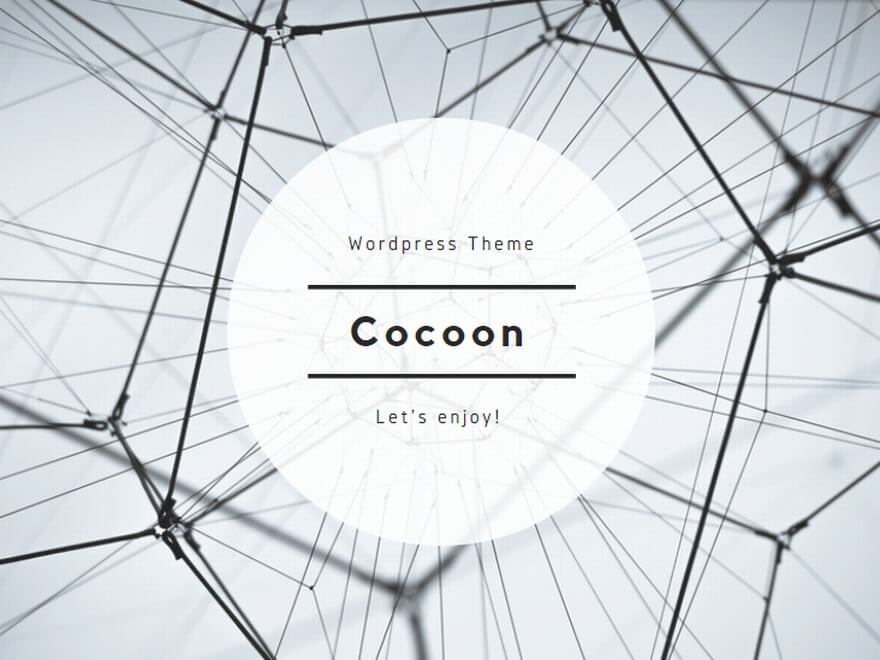
コメント